Lenovo Caught (3rd Time) Pre-Installing Spyware on its Laptops
Lenovo の PC にまたもスパイウェアの疑惑、今度は ThinkPad や ThinkCentre そして ThinkStation にも、という話です。
気になるので自分のPCを確認してみましたが見事に存在していましたし、どうやら毎日決まった時刻に動いているようです。
上記サイトに削除方法が載っていますが、スケジュールされたタスク一覧から目的のタスクを探すために Windows Task Scheduler Viewer をインストールしろと指示されています。不審なソフトウェアを消すために別のソフトウェアを入れるのは怖いですね。というわけで Windows Task Scheduler Viewer を使わない方法を以下に記述します。
■Windows7 32bit の場合
OS が 32bit版の場合は、上記サイトの記述とはほんのり違って、タスク名に64が付きません。"Lenovo Customer Feedback Program" となります。
スタートメニューにて「タスク スケジューラ」と入力するとタスクスケジューラが出てきますのでクリックします。

タスクスケジューラの左側のペインにて、タスクスケジューラライブラリを展開し、Lenovo をクリックすると右側のペインに "Lenovo Customer Feedback Program" が登場します。右クリックし、「無効」をクリックします。

状態が「無効」になってしまえば、もう勝手に動くことはありません。気になるのなら「無効」ではなく「削除」してしまっても良いとおもいます。

実際に動作するファイルは C:\Program Files\Lenovo\Customer Feedback Program にありますので、気になるのなら削除してしまっても良いとおもいます。

■Windows10 64bit の場合
OS が 64bit版の場合は、上記サイトの記述の通り "Lenovo Customer Feedback Program 64" となります。
スタートメニューにて「タスク スケジューラ」と入力するとタスクスケジューラが出てきますのでクリックし、タスクスケジューラの左側のペインにて、タスクスケジューラライブラリを展開し、Lenovo をクリックすると右側のペインに "Lenovo Customer Feedback Program 64" が登場します。右クリックし、「無効」をクリックします。

状態が「無効」になってしまえば、もう勝手に動くことはありません。気になるのなら「無効」ではなく「削除」してしまっても良いとおもいます。
実際に動作するファイルは C:\Program Files (x86)\Lenovo\Customer Feedback Program にありますので、気になるのなら削除してしまっても良いとおもいます。

まだまだ隠されているのかも、なんてドキドキするくらいなら一度キレイにフォーマットしてOSだけクリーンインストールするのが一番良いかもしれませんね。
■どうやって入ってきたのか
いや、ちょっと待ってくださいよ、上記の例にある Windows7(32bit) ですが、ディスクを初期化し OSクリーンインストールした後に、Lenovo のサイトからダウンロードしてきた必要そうな最低限のドライバやツールだけをインストールした状態でコレなんですけど。何に含まれてるんだろう。と思って履歴を追いかけてみた。
ThinkVantage System Update 5.05 (2014-02-21) のリリースノート を見ていると、このバージョンから Metrics Collection が追加されたとなっている。
- Add metrics collection feature.
- Add Lenovo offer feature.
この Metrica Collection に Lenovo Customer Feedback Program (Lenovo.TVT.CustomerFeedback.Agent.exe など) が含まれていて、インストール時の License Agreement に以下の様な記述があるね。
Lenovo License Agreement
L505-0009-05 10/2013
~略~
6. Data Usage
Lenovo will collect basic information about what applications, services, and offers you choose during system setup. In order to make your experience more useful and enjoyable we may also collect information on how you use Lenovo applications. If you decide at any time you'd like us to stop collecting information on how you use Lenovo applications, you may open Settings and turn off Usage statistics. These processes do not involve the collection of any personally identifiable information.
Lenovo ご使用条件
L505-0009-05 2013 年 10 月
~略~
6. データの使用
Lenovo は、システムのセットアップ中に選択されたアプリケーション、サービス、および製品に関する基本情報を収集します。また、より便利で楽しめるものをお客様に提供するために、弊社では Lenovo アプリケーションの使用方法についての情報を収集する場合があります。Lenovo アプリケーションの使用方法についての情報収集を停止したい場合は、「設定」を開いて「利用統計」をオフにすれば、いつでも情報収集を停止することができます。これらのプロセスにおいて、個人情報が収集されることはありません。
「利用統計」をオフにすれば情報収集を停止らしいです。これかな。
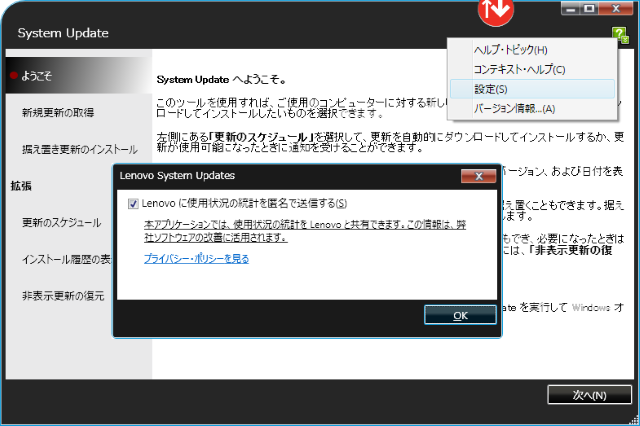
System Update の右上にある?アイコンから出るメニューの「設定」をクリックすると「Lenovo に使用状況の統計を匿名で送信する」ってある。これを OFF にすれば情報は行かないよ、ってことなのかな。